win10系统升级后启动黑屏的处理方法 win10系统更新后黑屏无法开机如何修复
win10系统升级后启动黑屏的处理方法,如今随着科技的不断发展,操作系统也在不断更新迭代,其中Windows 10作为微软最新的操作系统版本,备受用户青睐,在升级Windows 10系统后,一些用户却遭遇了启动黑屏的问题,无法正常开机。这无疑给用户的正常使用带来了很大的困扰。面对这一问题,我们应该如何有效修复呢?本文将为大家详细介绍Win10系统升级后启动黑屏的处理方法,帮助解决这一困扰。
处理方法如下:
方法一:
1、首先,如果你的系统有还原点,可以直接进入WinRE环境,进行系统还原。
2、进入WinRE环境的方法非常多,由于你已经无法进入系统,我们需要强制进入。
在电脑关机的状态下,点开机,等出现windows徽标时,再长按电源键强制关机。如此重复3次,直到出现“正在准备自动修复”的提示。
3、系统会诊断你的电脑,然后会出现一个自动恢复的界面,我们点“高级选项”,再选择“疑难解答”,再选择“高级选项”,这样就进入了。
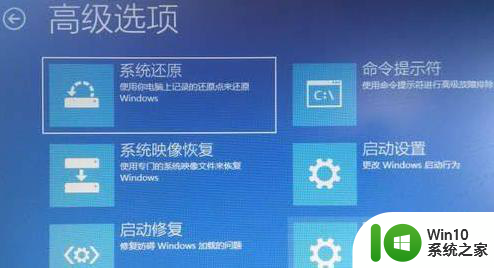
4、在这个界面,我们可以看到有“系统还原”的选项,如果你的系统有还原点,使用这个功能恢复就行了。
5、如果你的系统没有还原点,可以点击“启动设置”,选择进入“安全模式”。
6、最后在安全模式下,卸载之前安装后出问题的那个更新补丁就行了。
以上是win10系统升级后启动黑屏的处理方法的全部内容,如果还有不明白的用户,可以按照小编的方法操作,希望能够帮助到大家。
win10系统升级后启动黑屏的处理方法 win10系统更新后黑屏无法开机如何修复相关教程
- win7升级win10后启动黑屏如何处理 计算机win7更新win10后重启之后黑屏怎么办
- win10更新后开机桌面黑屏的修复方法 window10升级系统桌面黑屏怎么回事
- w10更新后开机黑屏如何修复 w10系统更新后开机黑屏怎么恢复
- win10系统更新电脑黑屏修复方法 win10更新系统黑屏怎么办
- window10系统更新之后黑屏怎么解决 window10系统更新后黑屏启动怎么处理
- 图文教你修复win10系统开机黑屏问题 为什么更新win10系统后开机出现黑屏
- win10更新后黑屏没反应的修复方法 Win10更新后黑屏怎么办
- win10启动后黑屏没反应修复方法 win10开机黑屏没反应怎么办
- win10电脑重启后黑屏没反应如何修复 win10系统重启后黑屏无法进入桌面怎么解决
- win10系统更新后屏幕闪烁黑屏怎么办 win10系统更新后屏幕闪烁怎么处理
- 笔记本电脑win10更新后开机黑屏很久才有画面如何修复 win10更新后笔记本电脑开机黑屏怎么办
- win10更新后黑屏没反应如何处理 w10更新完黑屏如何解决
- win10玩只狼:影逝二度游戏卡顿什么原因 win10玩只狼:影逝二度游戏卡顿的处理方法 win10只狼影逝二度游戏卡顿解决方法
- 《极品飞车13:变速》win10无法启动解决方法 极品飞车13变速win10闪退解决方法
- win10桌面图标设置没有权限访问如何处理 Win10桌面图标权限访问被拒绝怎么办
- win10打不开应用商店一直转圈修复方法 win10应用商店打不开怎么办
win10系统教程推荐
- 1 win10桌面图标设置没有权限访问如何处理 Win10桌面图标权限访问被拒绝怎么办
- 2 win10关闭个人信息收集的最佳方法 如何在win10中关闭个人信息收集
- 3 英雄联盟win10无法初始化图像设备怎么办 英雄联盟win10启动黑屏怎么解决
- 4 win10需要来自system权限才能删除解决方法 Win10删除文件需要管理员权限解决方法
- 5 win10电脑查看激活密码的快捷方法 win10电脑激活密码查看方法
- 6 win10平板模式怎么切换电脑模式快捷键 win10平板模式如何切换至电脑模式
- 7 win10 usb无法识别鼠标无法操作如何修复 Win10 USB接口无法识别鼠标怎么办
- 8 笔记本电脑win10更新后开机黑屏很久才有画面如何修复 win10更新后笔记本电脑开机黑屏怎么办
- 9 电脑w10设备管理器里没有蓝牙怎么办 电脑w10蓝牙设备管理器找不到
- 10 win10系统此电脑中的文件夹怎么删除 win10系统如何删除文件夹
win10系统推荐
- 1 索尼笔记本ghost win10 32位优化安装版v2023.04
- 2 系统之家ghost win10 32位中文旗舰版下载v2023.04
- 3 雨林木风ghost win10 64位简化游戏版v2023.04
- 4 电脑公司ghost win10 64位安全免激活版v2023.04
- 5 系统之家ghost win10 32位经典装机版下载v2023.04
- 6 宏碁笔记本ghost win10 64位官方免激活版v2023.04
- 7 雨林木风ghost win10 64位镜像快速版v2023.04
- 8 深度技术ghost win10 64位旗舰免激活版v2023.03
- 9 系统之家ghost win10 64位稳定正式版v2023.03
- 10 深度技术ghost win10 64位专业破解版v2023.03